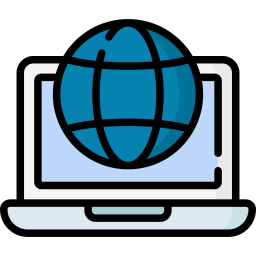Випуск SSL сертифікатів в панелі управління хостингом cPanel
Самопідписаний сертифікат
Самий простим є самоподпісанний сертифікат, головний мінус якого, є те що навіть після його випуску на сайті з'являється повідомлення про небезпечне підключення. Так як сертифікат не видано спеціалізуючою організацією і браузери і д.р. системи мають до таких сертифікатів низький рівень довіри.
Тоді виникає питання: "Навіщо потрібен сертифікат такого типу?". Тут головна мета мати можливість працювати сайту вже по HTTPS-запитам, і надавати тим самим захищеність оброблюваних даних на сайті.
Випустити такий SSL сертифікат користувачеві дуже легко і досить виконати наступні кроки в панелі cPanel. Перед початком установки переконайтеся, що домен спрямований і працює на зазначеному хостингу.
1) Заходимо в панель cPanel.
2) З блоку "Безпека" переходимо до пункту "SSL/TLS".
3. Далі вибираємо "Інсталяція елементів SSL для сайту (HTTPS) і керування ними".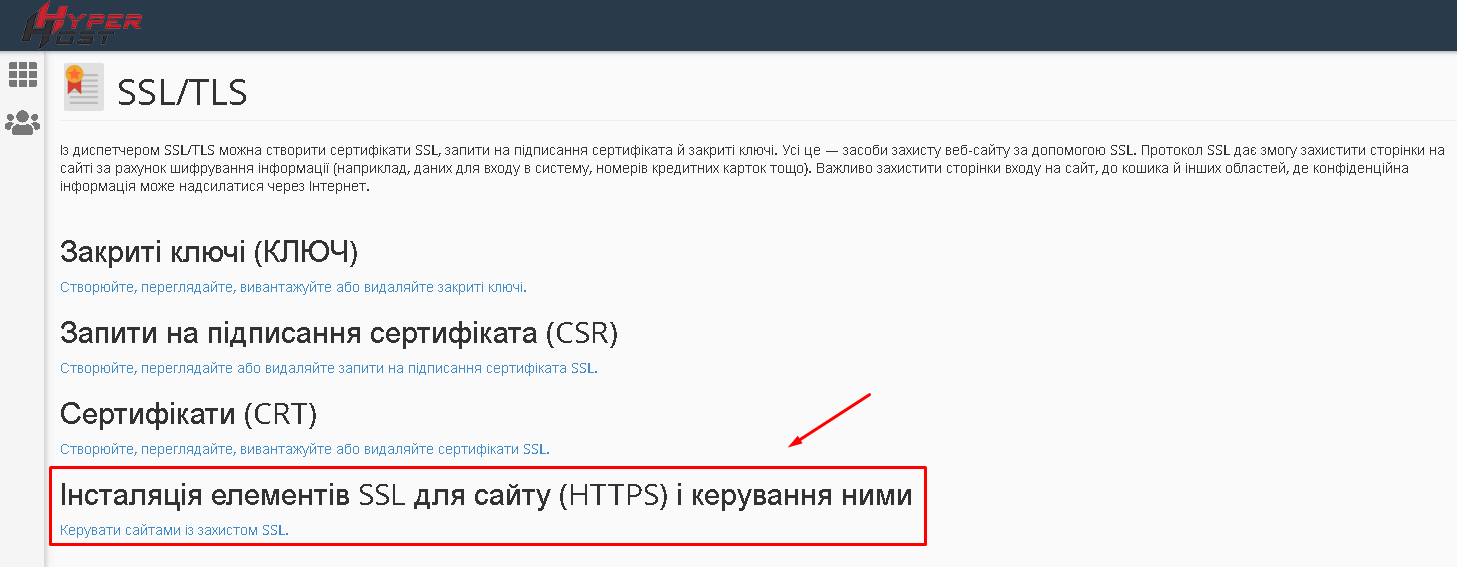
4. У списку вказуємо потрібний домен і навпаки тиснемо на кнопку "Автоматичне заповнення за доменом". Панель підтягне файли сертифіката і запише їх у відповідні поля. Для завершення в кінці тиснемо на "Інсталювати сертифікат".
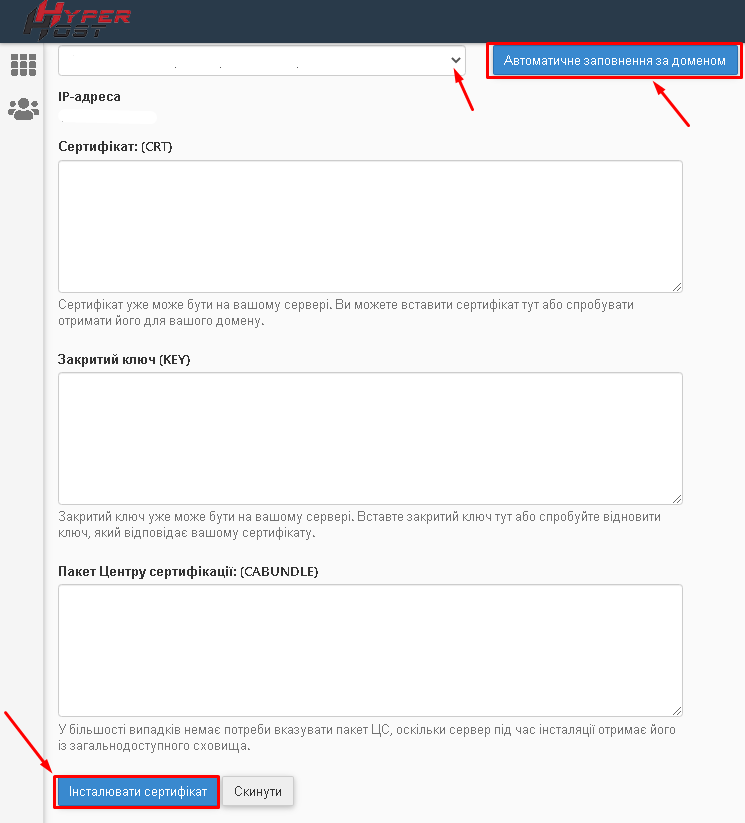
Безкоштовний Let's Encrypt
Якщо вам потрібен сертифікат, проте ви не хочете сильно витрачатися, для початку ідеальною альтернативою є безкоштовний сертифікат Let's Encrypt. Основна перевага якого над самопідписаним сертифікатом - наявність рівня довіри браузерами, тим самим у сайту не буде видаватися вікно з попередженням про безпеку і навпроти домену вже з'явитися значок "замку". Цей сертифікат автоматично підтягується панеллю при додаванні до неї домену. Якщо з якихось причин цього не сталося самостійно, запустити модуль на виконання можна так:
1) З головної сторінки переходимо до блоку "Безпека" і вибираємо "SSL/TLS Status".
2) Натискаємо на кнопку "Run AutoSSL".
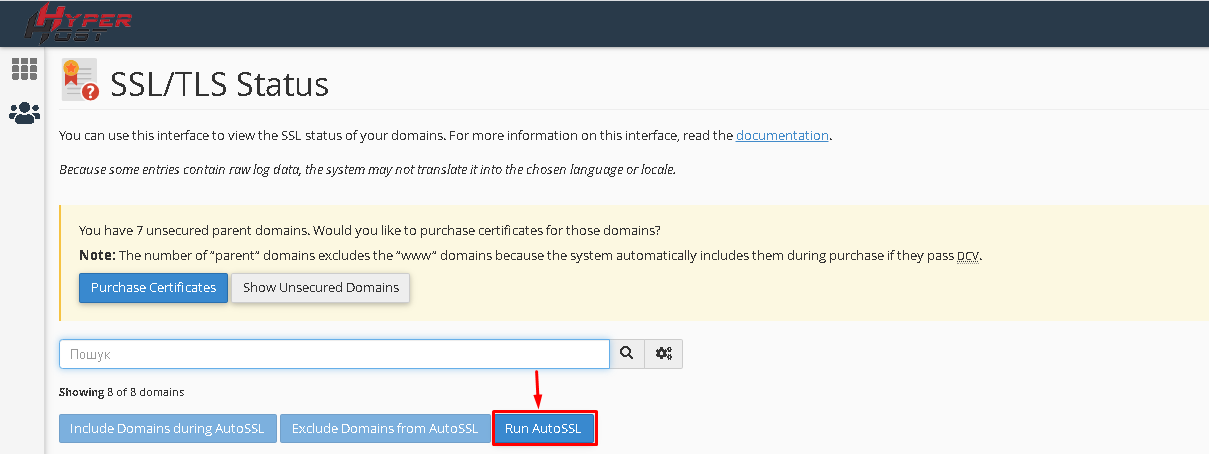
Сертифікат Lets Encrypt необхідно оновлювати кожні 3 місяці, цим поступається платним сертифікатам, так як вони встановлюються на більш тривалий термін.
Зверніть увагу: дуже часто на сайті присутній сертифікат, але немає "замку" і далі спливають вікна з попередженням безпеки. Тут може бути справа у відсутності редиректу з HTTP на HTTPS. Налаштувати його можна, наприклад, через файл .htaccess або просто довірте цю підтримку ГіперХост, ми завжди раді допомогти налаштувати сертифікат нашим клієнтам, що буде можливо з нашого боку. Якщо ж у користувача виникають помилки зі змішаним контентом (Mixed Content), потрібно додатково поправити шляхи і прописати їх з https, для цього просто зверніться до розробника сайту.
Платні сертифікати
Якщо ви давно придивляється до платних сертифікатів, це хороше рішення, особливо клієнтам, які мають свою торгову марку і можуть отримати більш високий тип валідації домену і явно дати знати користувачам, що перед ними оригінальний сайт компаніі.Так як для отримання типу валідації OV, потрібно пройти багато перевірок від компанії уповноваженої видавати сертифікати безпеки.
Але і рівня DV цілком достатньо для повної безпеки клієнтських даних, обробки платежів і отримання замку в адресному рядку. Також ваші клієнти будуть знати, що ви хвилюєтеся за їх безпеку, вибираючи платні сертифікати.
У нашій компанії, напевно, найпопулярніші SSL сертифікати це від компанії Comodo, які приваблюють клієнтів, в першу чергу, демократичною ціною.
І так, ви замовили сертифікат, пройшли верифікацію для випуску і маєте ключі і файли сертифіката. Щоб застосувати їх, слід з блоку "Безпека" перейти в пункт SSL/TLS.
Наступним кроком тиснемо на "Інсталяція елементів SSL для сайту (HTTPS) і керування ними"..
Вибираємо домен для установки купленого сертифікату. І в поля вставляємо отримані дані при замовленні. Після заповнення, перевіряємо всі і тиснемо на "Інсталювати сертифікат".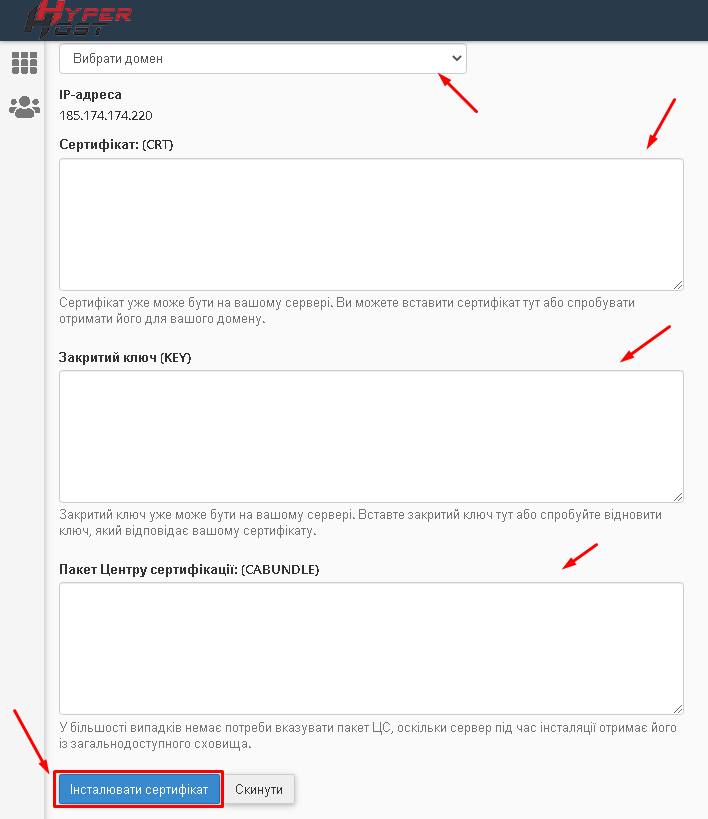
Після чого сертифікат повинен бути встановлений для вашого домену.